Yog tias koj xav tau khaws lub vev xaib rau saib yav tom ntej thaum koj tsis muaj kev sib txuas hauv is taws nem, lossis yog tias koj xav tau txais daim ntawv theej ntawm lub vev xaib yog li koj tuaj yeem yooj yim faib nws rau lwm tus lossis xa nws mus rau lub tshuab luam ntawv, koj tuaj yeem ua qhov no yooj yim los ntawm kev hloov nws. mus rau hauv cov ntawv PDF. Chrome thiab Safari tuaj nrog cov cuab yeej los tsim cov ntaub ntawv PDF, tab sis koj yuav xav tau cov haujlwm ntxiv yog tias koj siv Firefox lossis Internet Explorer. Adobe Acrobat muaj cov yam ntxwv zoo tshaj plaws rau khaws cov nplooj ntawv web yog tias koj muaj lawv.
Kauj ruam
Txoj Kev 1 ntawm 4: Chrome
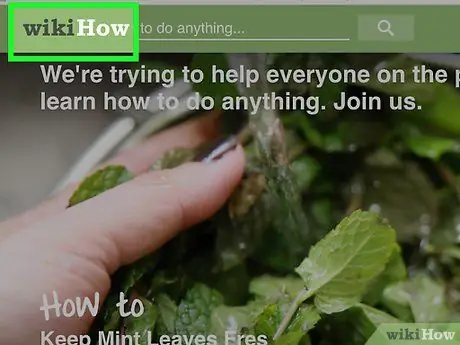
Kauj Ruam 1. Qhib nplooj ntawv koj xav hloov ua PDF
Thaum tsim cov ntawv PDF los ntawm nplooj ntawv web, qee lub ntsiab lus yuav raug hloov pauv. Kev hloov pauv tau nyob ntawm tus tsim lub vev xaib hauv nqe lus nug, thiab feem ntau dhau ntawm koj txoj kev tswj hwm.
Txoj kev no tsuas yog luam tawm nplooj ntawv uas koj tab tom saib tam sim no, thiab txuas mus rau lwm nplooj ntawv ntawm lub xaib yuav tsis raug cawm
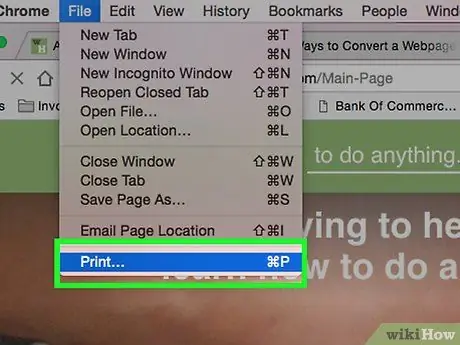
Kauj Ruam 2. Nyem rau Chrome lub tshuab raj khawm, tom qab ntawd xaiv "Luam"
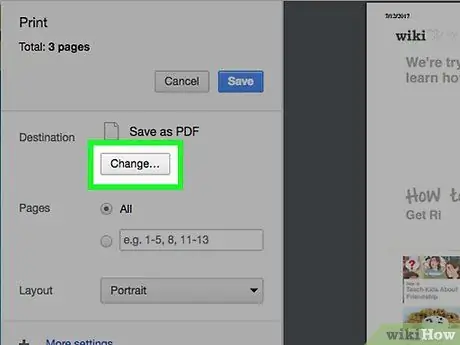
Kauj Ruam 3. Nyem rau lub pob
Hloov … , tom qab ntawd xaiv "Txuag ua PDF".
Nws yuav tsum nyob hauv ntu "Cov Lus Qhia Hauv Zos".
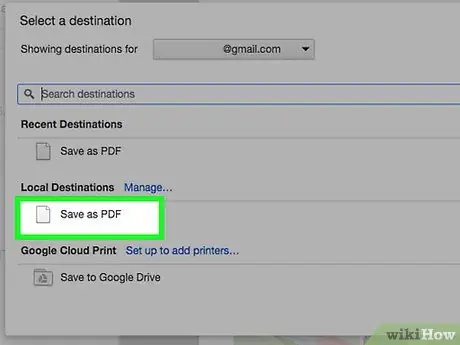
Kauj Ruam 4. Xaiv cov kev xaiv raws li qhov koj xav tau
Muaj ntau txoj hauv kev xaiv los ntawm ua ntej koj tsim cov ntawv PDF.
- Nyem rau qhov "Layout" drop-down button los xaiv qhov kev taw qhia cov duab, ib qho duab lossis toj roob hauv pes.
- Uncheck "Headers and footers" yog tias koj tsis xav kom hnub tim, nplooj ntawv npe, thiab nplooj ntawv chaw nyob tshwm rau saum thiab hauv qab ntawm nplooj ntawv PDF.
- Khij lub npov "Cov duab keeb kwm yav dhau" los tso saib cov duab keeb kwm yav dhau.
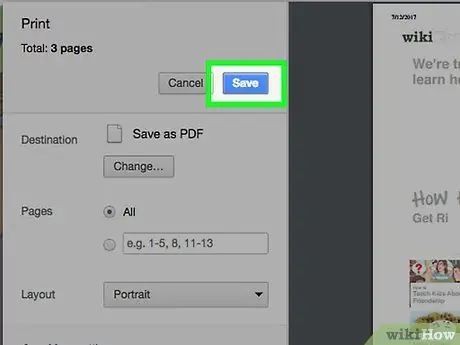
Kauj Ruam 5. Nyem rau lub pob
Txuag.
Xaiv lub npe thiab chaw nyob kom txuag tau cov ntawv PDF.
Txoj kev 2 ntawm 4: Safari
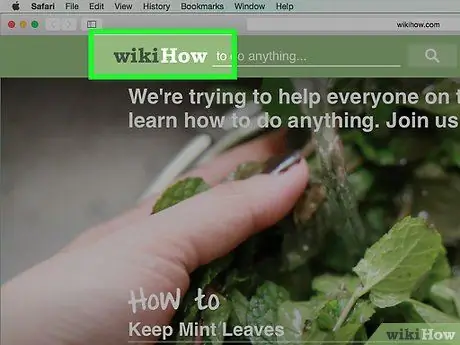
Kauj Ruam 1. Qhib nplooj ntawv koj xav hloov ua PDF
Thaum siv txoj hauv kev no, koj yuav pom tias qee lub ntsiab lus yuav raug hloov pauv. Qhov no tshwm sim vim tias tus kws tsim lub vev xaib txhawj xeeb tuaj yeem yuam tus browser (browser) luam tawm nplooj ntawv web hauv txoj kev tshwj xeeb.
Qhov ua tiav PDF cov ntaub ntawv tsuas yog khaws cov ntsiab lus ntawm nplooj ntawv web uas koj tab tom mus xyuas tam sim no
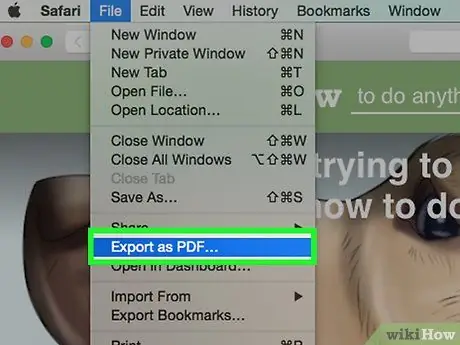
Kauj ruam 2. Nyem rau File menu, tom qab ntawd xaiv "Export rau PDF"
Txoj kev no xav kom koj siv OS X 10.9 (Mavericks) lossis tom qab. Yog tias koj tab tom siv ib qho version ua ntej OS X 10.9, nyem Cov Ntaub Ntawv → "Txuag Raws Li", tom qab ntawd xaiv PDF ua hom ntawv tsim tawm.

Kauj Ruam 3. Muab lub npe cov ntaub ntawv, tom qab ntawd qhia qhov chaw kom khaws cov ntawv
Cov txheej txheem tsim cov ntaub ntawv yuav siv sijhawm, thiab nws yuav siv sijhawm ntev npaum li cas nyob ntawm nplooj ntawv loj uas koj xaiv.
Txoj Kev 3 ntawm 4: CutePDF (Txhua Lub Windows Browser)
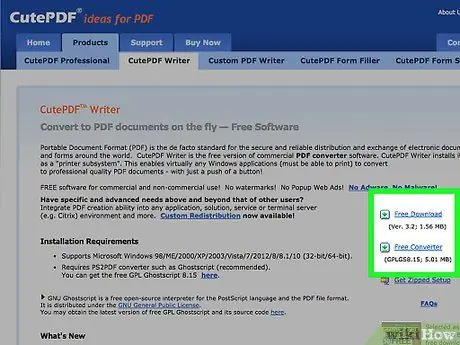
Kauj Ruam 1. Rub tawm CutePDF
Internet Explorer thiab Firefox tsis tuaj nrog cov cuab yeej los tsim cov ntawv PDF. Txhawm rau ua qhov no, koj yuav tsum teeb tsa "lub tshuab luam ntawv virtual" uas tso cai rau koj los tsim cov ntawv PDF, tsis yog luam tawm lawv. CutePDF yog ib lub tshuab luam ntawv zoo li no.
- Mus rau cutepdf.com/products/cutepdf/writer.asp, tom qab ntawd nyem "Rub Tawm Dawb" thiab "Hloov Dawb". Txoj kev no, ob txoj haujlwm koj xav tau los nruab yuav pib rub tawm.
- Txoj kev no tsuas yog tsim cov ntawv PDF ntawm nplooj ntawv uas koj tab tom saib tam sim no.
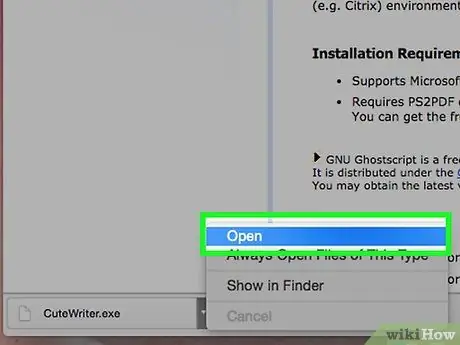
Kauj ruam 2. Khiav qhov program
CuteWriter.exe los pib txhim kho CutePDF.
Cov program teeb tsa cov ntaub ntawv feem ntau tau ntim nrog ntau lub browser toolbars, yog li nco ntsoov tias koj nyem Nthuav tawm ntawm thawj qhov kev thov, tom qab ntawd nyem rau "Hla qhov no thiab txhua qhov muaj ntxiv" txuas uas tshwm.
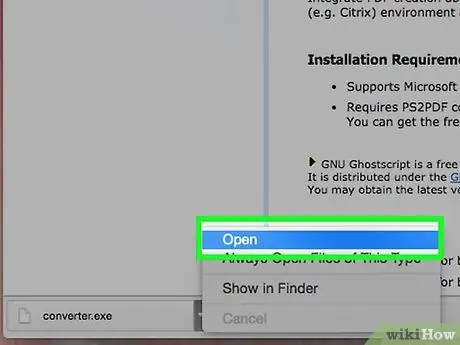
Kauj Ruam 3. Khiav
converter.exe tom qab CutePDF kev teeb tsa tiav.
Koj tsis tas yuav xaiv qee qhov kev xaiv lossis txhawj xeeb txog adware hauv ntu no; Seem no sau cia thiab tsis pub tshaj tawm.
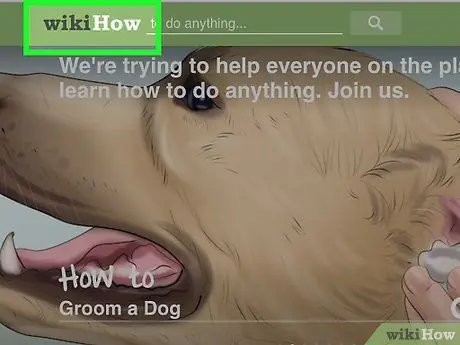
Kauj Ruam 4. Qhib lub vev xaib koj xav hloov ua PDF
Thaum CutePDF raug teeb tsa, koj tuaj yeem ua li ntawd hauv txhua qhov browser.
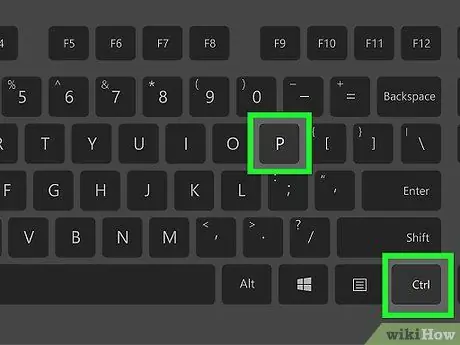
Kauj Ruam 5. Qhib lub qhov rais Luam tawm
Txoj kev nrawm tshaj plaws los qhib lub qhov rais Luam tawm yog nias Ctrl+P, txawm hais tias koj tseem tuaj yeem pom nws los ntawm Cov Ntawv qhia zaub mov lossis Firefox ntawv qhia zaub mov.
Hauv Firefox, koj tsuas yog yuav tsum nyem Luam… hauv lub qhov rai Saib ua ntej
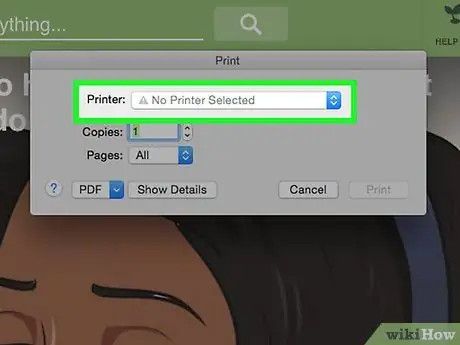
Kauj Ruam 6. Nyem rau cov ntawv qhia zaub mov uas qhia koj lub tshuab luam ntawv, tom qab ntawv xaiv "CutePDF Writer"
Nyem rau Luam Ntawv khawm.
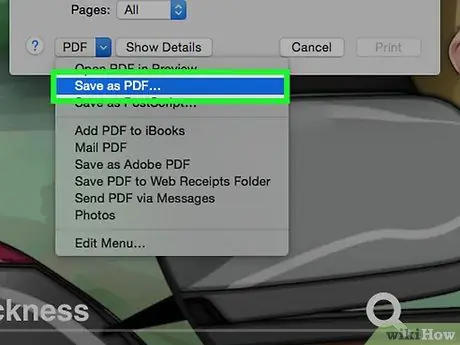
Kauj Ruam 7. Muab lub npe cov ntaub ntawv, tom qab ntawd khaws nws
Tom qab ob peb lub sijhawm, CutePDF's Save window yuav tshwm, uas koj tuaj yeem muab lub npe cov ntaub ntawv thiab xaiv qhov chaw txuag.
Txoj Kev 4 ntawm 4: Adobe Acrobat Pro
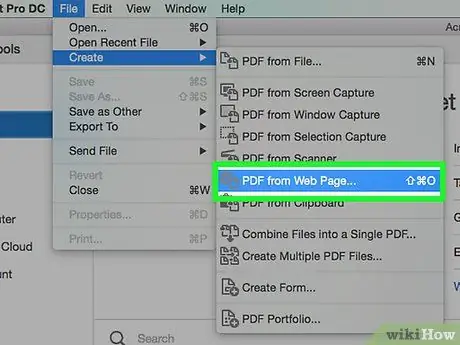
Kauj Ruam 1. Nyem rau File menu, tom qab ntawd xaiv "Tsim PDF" → "Los Ntawm Web Page"
Koj yuav xav tau them nyiaj version ntawm Adobe Acrobat los ua qhov no, tab sis Adobe Acrobat tso cai rau koj kom txuag tau tag nrho lub vev xaib, suav nrog txhua nplooj ntawv khaws cia ntawm tus neeg rau zaub mov hauv lawv cov ntawv qub thiab txuas uas ua haujlwm ib txwm muaj.
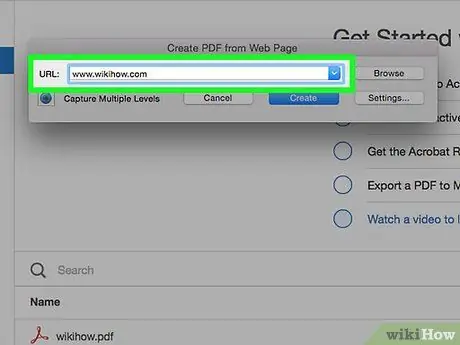
Kauj Ruam 2. Nkag mus rau URL ntawm lub vev xaib koj xav hloov mus rau PDF
Nkag mus rau qhov chaw nyob ntawm lub vev xaib yog tias koj xav khaws tag nrho lub vev xaib. Yog tias koj tsuas xav tau ib nplooj ntawv tshwj xeeb, nkag mus rau qhov chaw nyob tshwj xeeb rau nplooj ntawv ntawd.
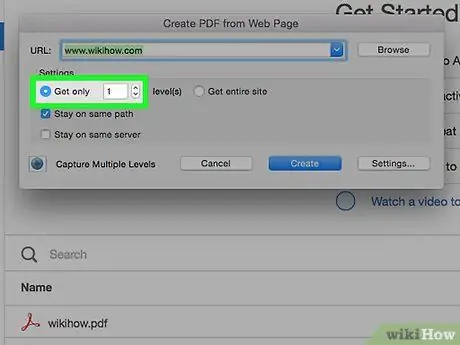
Kauj Ruam 3. Txiav txim siab tus naj npawb ntawm qib lub vev xaib koj xav hloov mus rau PDF
Koj tuaj yeem xaiv hloov tsuas yog qee qib ntawm lub vev xaib ("Tau txais X qib (s)"), lossis koj tuaj yeem xaiv hloov tag nrho lub vev xaib ("Tau txais tag nrho lub xaib")
Thawj qib yog nplooj ntawv uas qhib thaum qhov chaw nyob raug mus ntsib. Theem thib ob suav nrog txhua nplooj ntawv txuas rau nplooj ntawv thib ib. Qib peb suav nrog txhua nplooj ntawv uas txuas rau txhua nplooj ntawv hauv qib ob. Hloov cov nplooj ntawv uas muaj ntau qib ntawm lub vev xaib tuaj yeem ua rau muaj cov ntaub ntawv loj heev, nyob ntawm lub vev xaib koj xav hloov mus rau PDF
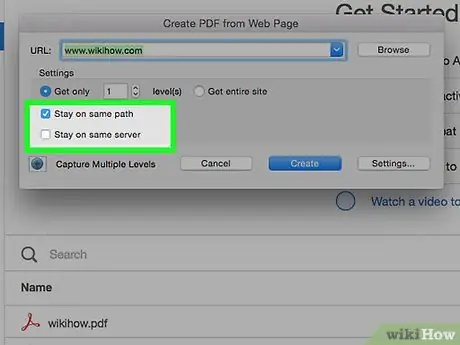
Kauj Ruam 4. Kos ob peb lub thawv xaiv kom tiv thaiv Acrobat tawm ntawm lub vev xaib
Thaum koj tuav lub vev xaib suav nrog ntau qib, muaj lub sijhawm zoo uas koj yuav raug tshem tawm ntawm lub vev xaib. Koj tuaj yeem tiv thaiv Acrobat los ntawm kev nqa cov nplooj ntawv no los ntawm kev xaiv "Nyob ntawm tib txoj hauv kev", uas ua kom ntseeg tau tias cov nplooj ntawv tau los ntawm tib lub npe, lossis xaiv "Nyob ntawm tib lub server", uas ua kom ntseeg tau tias cov nplooj ntawv tau los tsuas yog pib los ntawm lub web server ntawm koj xaiv.
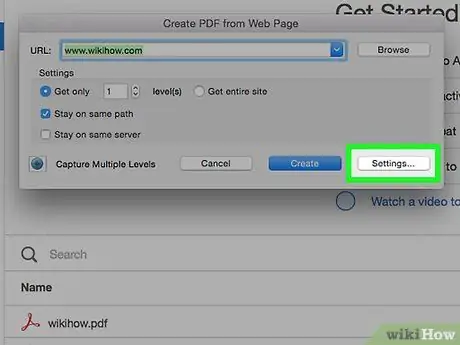
Kauj Ruam 5. Nyem rau lub pob
Chaw … txhawm rau kho PDF teeb tsa.
Qhov kev xaiv no tso cai rau koj teeb lub taub hau thiab lub hauv paus ntawm nplooj ntawv (lub hauv paus thiab lub hauv paus), nrog rau nco ntsoov lub vev xaib chaw nyob kom txav mus rau lwm nplooj ntawv.
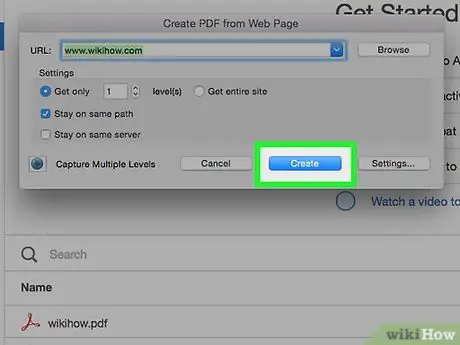
Kauj Ruam 6. Nyem rau lub pob
Tsim los tsim cov ntawv PDF.
Nyob ntawm tus naj npawb ntawm qib ntawm lub vev xaib koj tab tom hloov pauv, nrog rau qhov loj ntawm lub xaib, cov txheej txheem no yuav siv sijhawm li ob peb feeb, lossis txawm tias yuav siv sijhawm ntev heev.







